win10如何取消豆沙绿背景 win10如何更改桌面背景
更新时间:2023-09-03 13:00:31作者:jiang
win10如何取消豆沙绿背景,Win10系统提供了丰富多样的个性化设置,其中包括取消豆沙绿背景和更改桌面背景,豆沙绿背景是Win10系统默认的壁纸颜色,虽然有一定的美感,但并不适合所有人的审美需求。如果你想取消豆沙绿背景,只需简单几步操作即可实现。而更改桌面背景,则可以为你的电脑注入更多个性化元素,让你的工作和娱乐环境更加舒适和自由。下面将为大家详细介绍Win10系统如何取消豆沙绿背景和更改桌面背景的方法,让你的电脑焕发出与众不同的魅力。
解决方法:
1、在桌面的左下角找到开始,用鼠标右键点击【运行】。
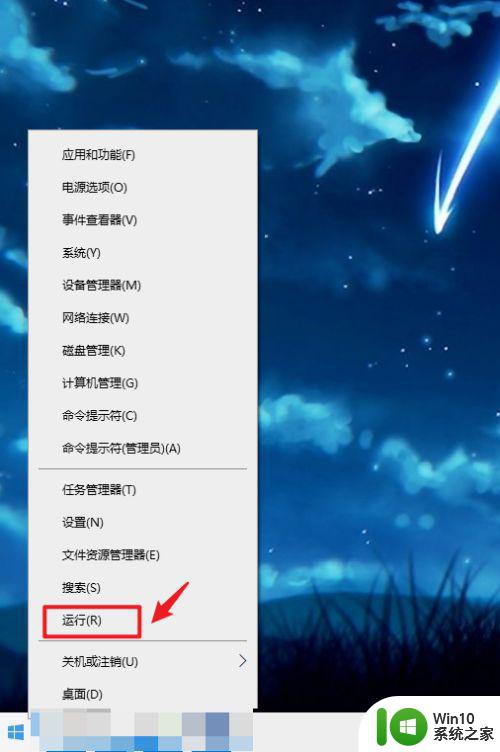
2、输入运行内容:regedit。
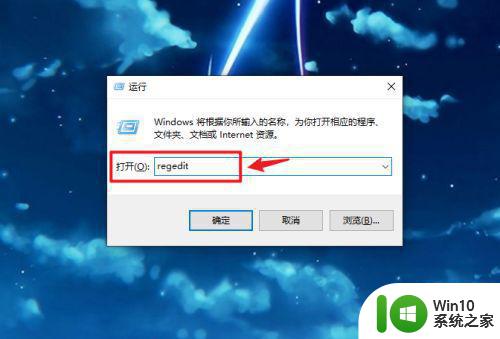
3、点击下面的【确定】。
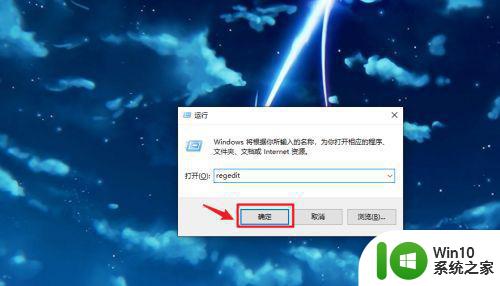
4、依次点击【HKEY_CURRENT_USER】-【Control Panel】-【Colors】文件夹。
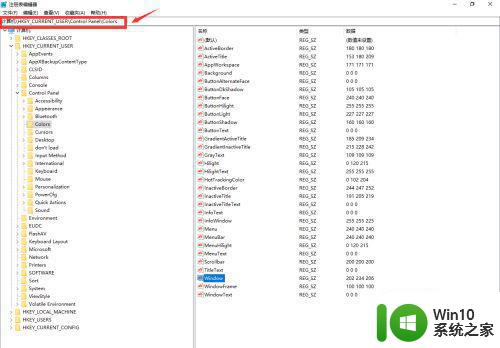
5、在右边双击Window。
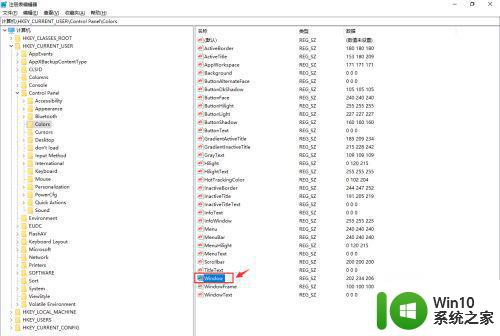
6、弹出窗口框,输入数值数据:255 255 255。
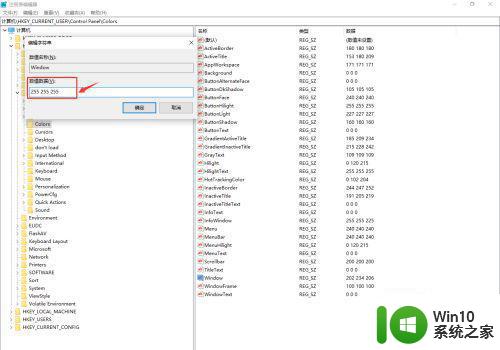
7、点击右下角的【确定】。
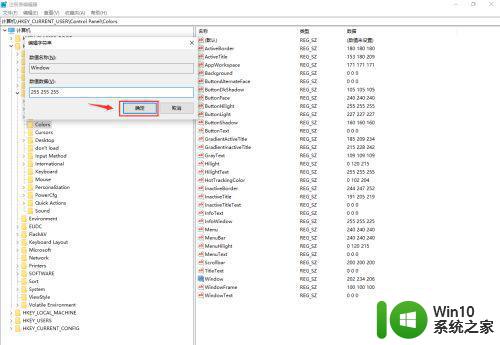
8、取消豆沙绿操作完成。
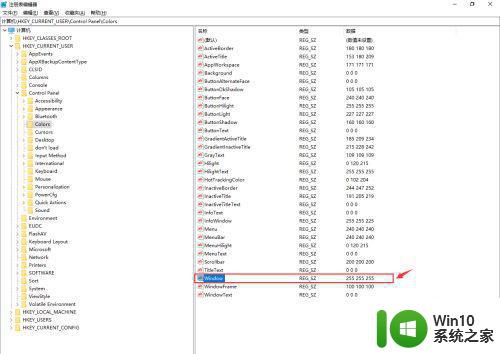
以上是Win10如何取消豆沙绿背景的所有内容,如果有不清楚的用户,可以参考小编的步骤进行操作,希望这些步骤能对大家有所帮助。
win10如何取消豆沙绿背景 win10如何更改桌面背景相关教程
- win10如何设置文件夹背景为绿色 win10更改桌面背景为绿色的方法
- 超简单更改win10桌面背景的方法 win10桌面背景怎么自定义
- windows10如何设置背景主题 windows10如何更改桌面背景主题
- win10电脑如何调整桌面豆沙色背景 win10系统设置豆沙色主题颜色
- win10设置桌面背景图片的操作方法 win10背景图片更改方法
- 图文教你把win10背景色调成绿色 win10如何设置绿色背景色调
- win10如何更换桌面背景图片 win10更改桌面壁纸的方法
- win10设置office背景为绿色的方法 win10怎么把office背景改为绿色
- win10桌面背景变绿色怎么恢复 win10窗口背景色变成绿色了怎么改回来
- win10桌面壁纸不见了只有黑色背景如何恢复 win10桌面壁纸消失只显示黑色背景如何找回
- win10取消护眼豆沙绿设置 win10取消豆沙绿怎么样
- win10系统如何更换桌面背景图片 如何在win10电脑上删除桌面背景图片
- 蜘蛛侠:暗影之网win10无法运行解决方法 蜘蛛侠暗影之网win10闪退解决方法
- win10玩只狼:影逝二度游戏卡顿什么原因 win10玩只狼:影逝二度游戏卡顿的处理方法 win10只狼影逝二度游戏卡顿解决方法
- 《极品飞车13:变速》win10无法启动解决方法 极品飞车13变速win10闪退解决方法
- win10桌面图标设置没有权限访问如何处理 Win10桌面图标权限访问被拒绝怎么办
win10系统教程推荐
- 1 蜘蛛侠:暗影之网win10无法运行解决方法 蜘蛛侠暗影之网win10闪退解决方法
- 2 win10桌面图标设置没有权限访问如何处理 Win10桌面图标权限访问被拒绝怎么办
- 3 win10关闭个人信息收集的最佳方法 如何在win10中关闭个人信息收集
- 4 英雄联盟win10无法初始化图像设备怎么办 英雄联盟win10启动黑屏怎么解决
- 5 win10需要来自system权限才能删除解决方法 Win10删除文件需要管理员权限解决方法
- 6 win10电脑查看激活密码的快捷方法 win10电脑激活密码查看方法
- 7 win10平板模式怎么切换电脑模式快捷键 win10平板模式如何切换至电脑模式
- 8 win10 usb无法识别鼠标无法操作如何修复 Win10 USB接口无法识别鼠标怎么办
- 9 笔记本电脑win10更新后开机黑屏很久才有画面如何修复 win10更新后笔记本电脑开机黑屏怎么办
- 10 电脑w10设备管理器里没有蓝牙怎么办 电脑w10蓝牙设备管理器找不到
win10系统推荐
- 1 番茄家园ghost win10 32位官方最新版下载v2023.12
- 2 萝卜家园ghost win10 32位安装稳定版下载v2023.12
- 3 电脑公司ghost win10 64位专业免激活版v2023.12
- 4 番茄家园ghost win10 32位旗舰破解版v2023.12
- 5 索尼笔记本ghost win10 64位原版正式版v2023.12
- 6 系统之家ghost win10 64位u盘家庭版v2023.12
- 7 电脑公司ghost win10 64位官方破解版v2023.12
- 8 系统之家windows10 64位原版安装版v2023.12
- 9 深度技术ghost win10 64位极速稳定版v2023.12
- 10 雨林木风ghost win10 64位专业旗舰版v2023.12